字幕を動画と完全に結合する方法
問題は、そのようなソフトウェアは通常非常に複雑であり、編集にかなりの経験を必要とすることです。有料であるか、多数の広告が含まれているという事実はさておき。
一方、私たちのツールは非常にシンプルで、不要な機能やボタンはありません。 3 つの簡単な手順で、SRT を MKV、MP4、MOV、AVI、またはその他のビジュアルとマージできます。このツールはハード字幕のみを追加することに注意してください。ハード サブタイトルは、ビデオのオーバーレイとして焼き付けられるかハード コードされ、後でプレーヤーでオフまたはオンにすることはできません。
Clideo サービスはオンラインで動作し、すべてのオペレーティング システムとデバイスの種類 (iPhone、スマートフォン、ラップトップ、タブレットなど) で利用できます。最大 500 MB のファイルをアップロードする限り、すべての機能を無料で楽しむことができます。大きなビデオをインポートしたい場合は、Clideo Pro に登録してください。
読み続けて、ビデオと字幕を 1 つのファイルに結合する方法を理解してください。
<オール>オリジナル動画をアップロード
Clideo の Subtitle Merger を開き、大きな青いボタン [ファイルを選択] をクリックして、個人のデバイスから録音をインポートします。
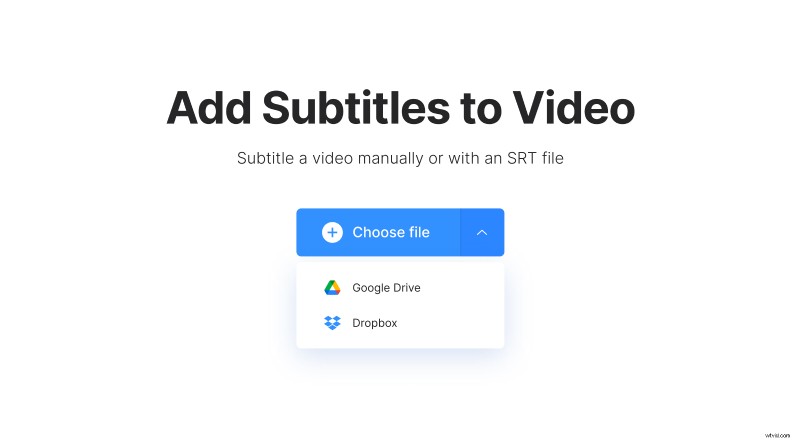
または、ドロップダウン メニューを呼び出して、クラウド ストレージ アカウントからビデオを選択します。
字幕を MKV または別のビデオと結合
撮影に字幕を追加するには、2 つの基本的な方法があります。手動で書き込むか、準備ができているファイルをインポートします。 2 番目のオプションが必要なので、[.SRT をアップロード] ボタンをクリックして、前のステップと同じオプションを使用して、個人のデバイスまたはオンライン ストレージからアップロードします。
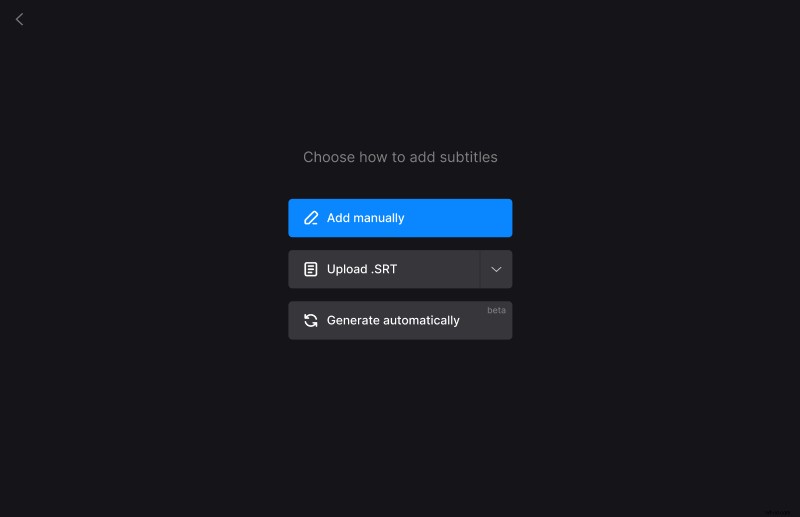
エディターが開くとすぐに、キャプションを変更したり、プレーヤーの下のタイムラインに沿って移動したり、必要に応じて新しいキャプションを削除または追加したりできます。画面上の位置、配置、フォント、サイズ、テキスト、背景色も編集できます。
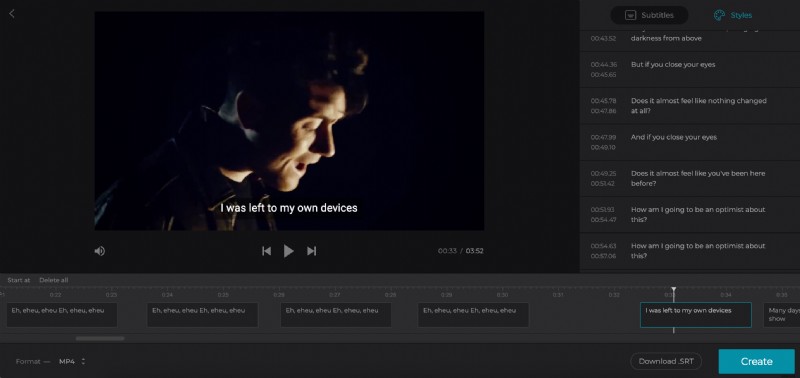
完了したら、タイムラインの下で出力ビデオ形式を選択するか、最初の形式のままにしておきます。
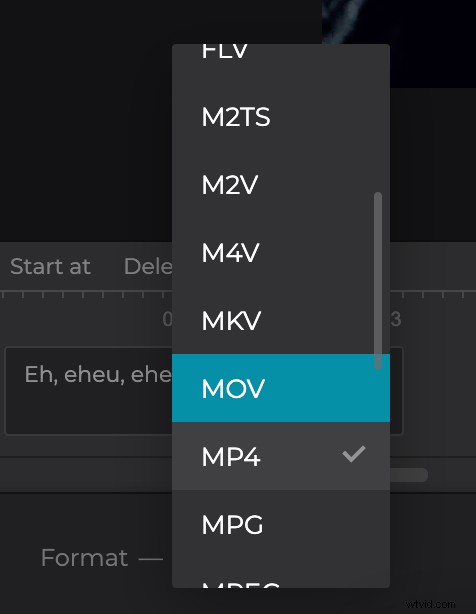
[作成] をクリックして、結果を確認する準備をしてください。
字幕付きのビデオをダウンロード
クリップを最終的に実行して、すべての字幕が適切な位置にあることを確認します。結果に満足したら、個人のデバイス、Google ドライブ、または Dropbox に保存してください。
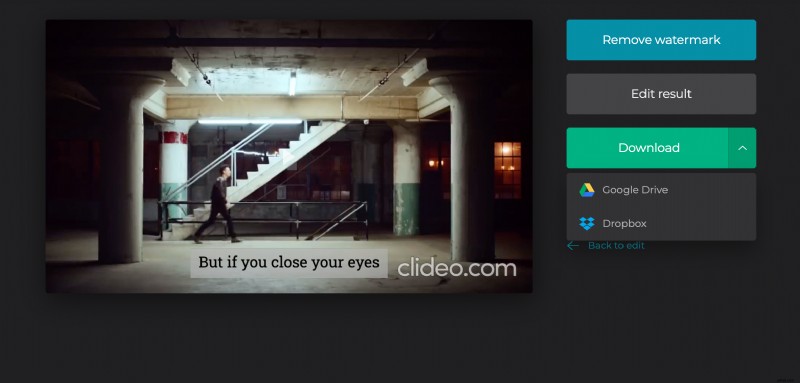
不完全さに気付いた場合は、最初からやり直さずに [編集に戻る] オプションを使用して修正してください。
